由来
学习下个人建站的方法。
建站顺序
个人理解目前建站的顺序是这样的
向域名注册商注册域名->购买网站托管主机->本机上配置网站->FTP上传到托管主机
目前还未申请域名和托管主机,只在本地学习调试下网页。
架构
传统配置服务器实在是太复杂了,难度很大不说,还要把n个启动项装到电脑里,实在不方便。好在现在有绿色版本,可以很简单方便的搞好设置。如下:
phpStudy lite + wordpress
其中
phpStudy lite程序包集成最新的Apache+php5.3+php5.4+MySQL (wamp集成包),无须配置即可使用,是非常方便、好用的PHP调试环境。该程序绿色小巧简易迷你仅有15M,有专门的控制面板。总之学习PHP只需一个包。
而wordpress是一个很流行的建站模板,同样有非常丰富的主题和插件可以选择
详细步骤
下载phpStudy lite
从参考2下载phpStudy lite压缩包,解压出里面的phpStudy lite.exe,注意不要安装,直接用rar解压这个exe,得到phpStudy lite文件夹,将这个文件夹放在没有中文的路径中去,绿色版本就是这样方便简单。
配置phpStudy lite
1.点击phpStudy.exe运行,设置运行位非服务模式(这样就不会添加系统启动项),如果系统安装有vc9 的2个运行时库的话,左侧两个指示灯就会变为绿色,表示服务器配置成功了。
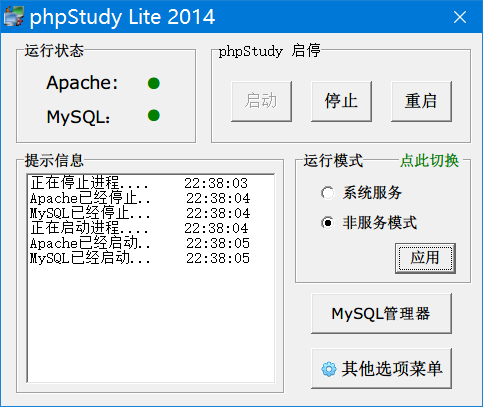
2.点击“其他选项菜单”–phpMyAdmin管理php页面–输入默认的账号root密码root
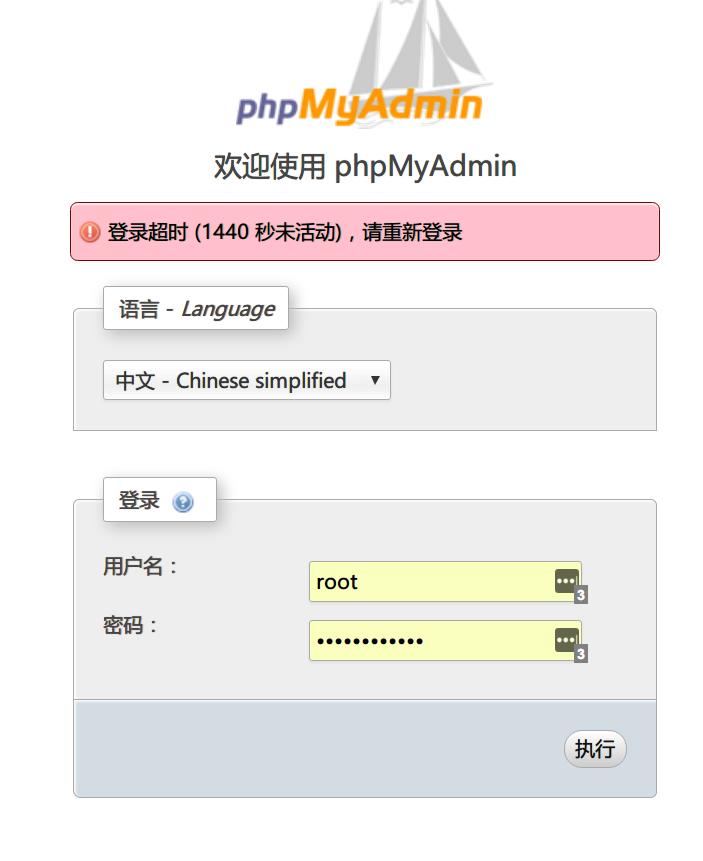
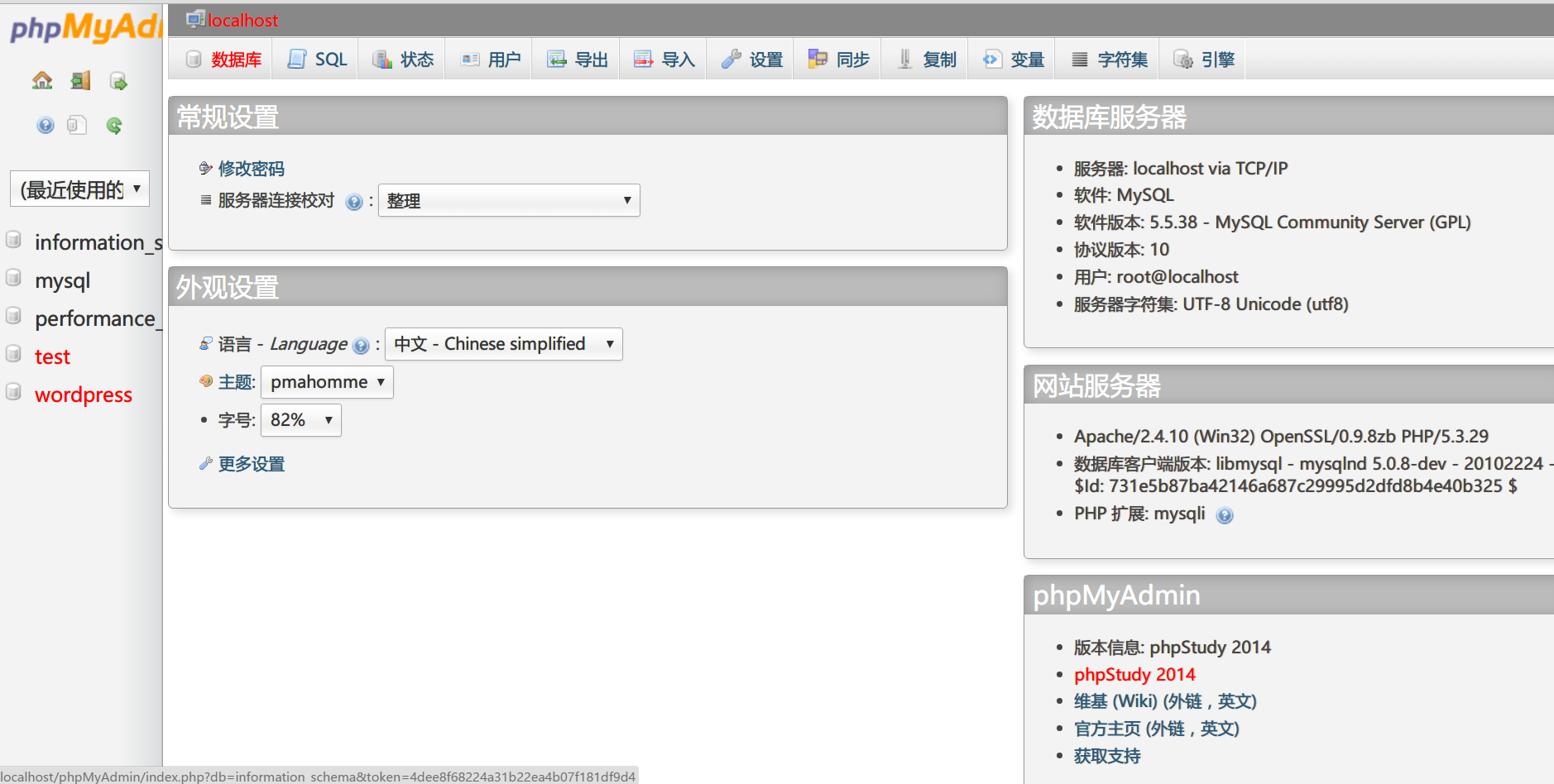
3.进入页面之后点击数据库–新建数据库填入用户名wordpress–点击创建–编辑权限–全选–修改密码–确定
至此,phpStudy设置完成。
下载wordpress
1.解压到phpStudy下的www文件夹里去
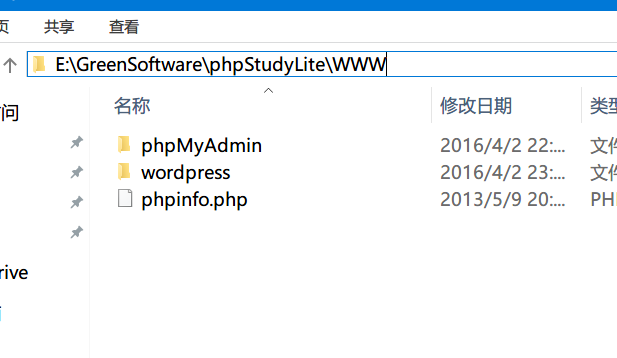
2.进入wordpress文件夹,用文本编辑器打开wp-config-sample.php文件
3.找到MySQL settings下,修改刚刚在phpMyAdmin里设置的用户名,密码–保存文件–改文件名为wp-config.php
进入wordpress
点击phpStudy–“其他选项菜单”–my homepage或者直接在浏览器里输入http://localhost/ –点击wordpress
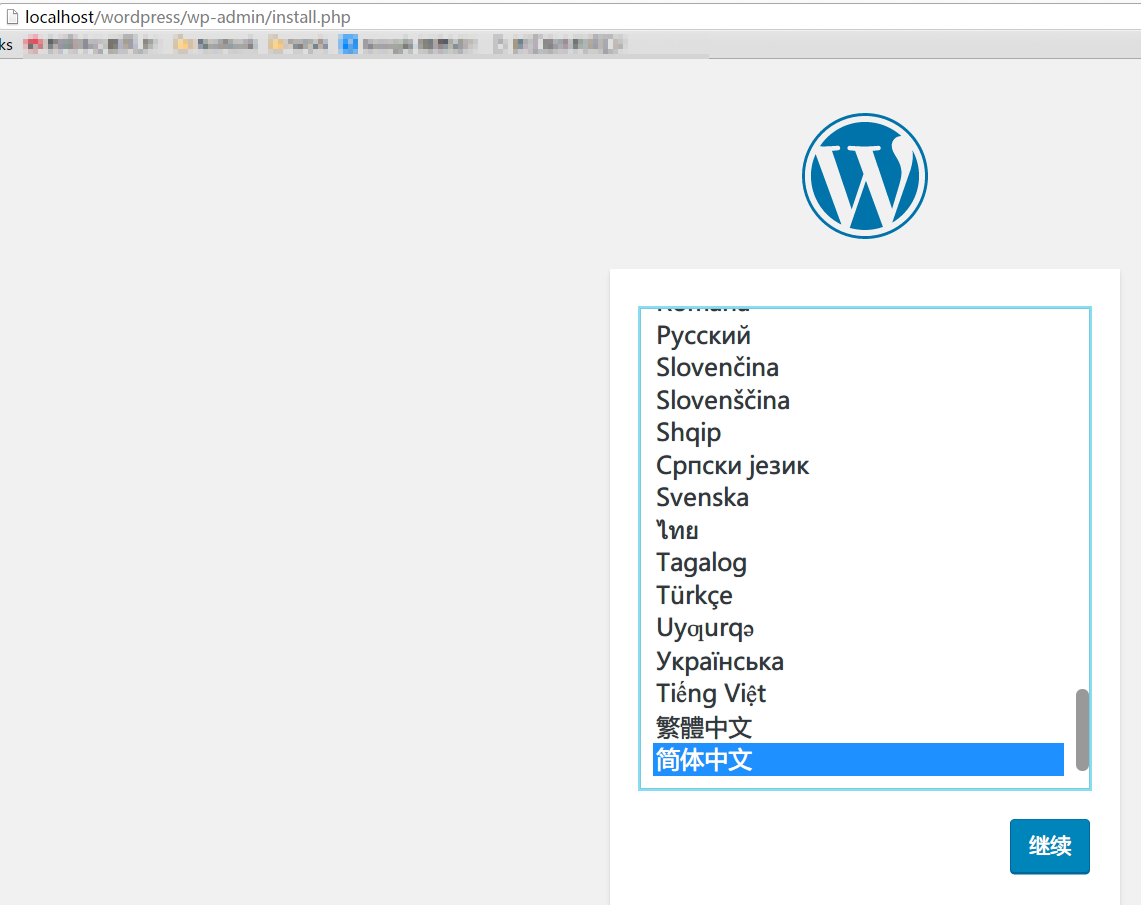
选择语言之后,便大功告成
免费托管空间
申请
初学就买空间有点太奢侈了点,搜了半天免费的空间,找到一个很不错的byethost,申请也比较简单,邮件确认就可以得到。下面是网站给出的申请结果,
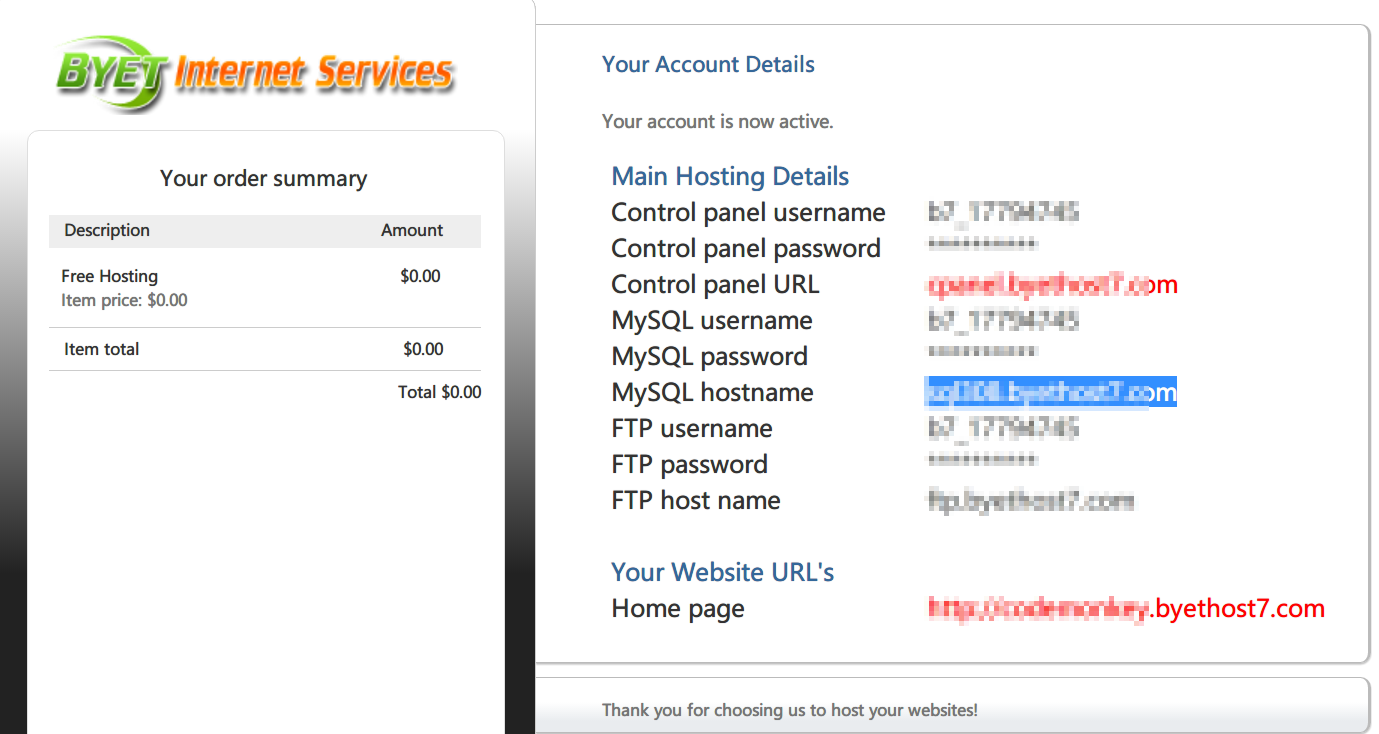
和之前练习的本地架构完全一样,phpmyadmin+mysql。
申请完立刻就可以根据给的homepage登陆进去了。
配置wordpress
这次用ftp上传原生的wp到byethost给出的ftp地址里去,然后进入你的主页 就能看到wp的首页配置了。
配置
wp的配置参考上面本地的配置。
免费域名
申请
穷人啊,申请个免费的顶级域名。查了下,主要都是一些很小的国家的顶级域名。最大的此类站点是freenom,申请也很简单。
绑定
待续
参考
建网站的步骤
phpStudy下载
wordpress下载
wordpress新手开始
wordpress详细的安装说明











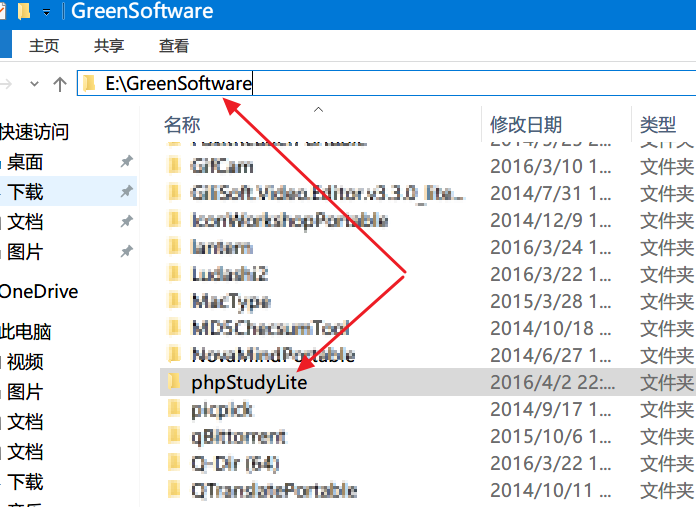
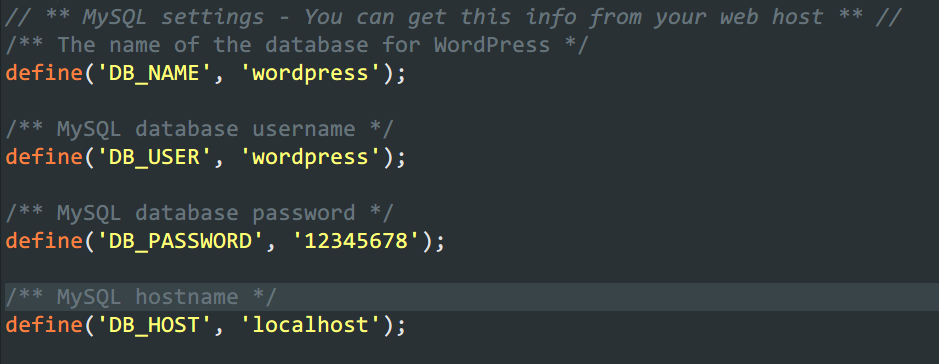
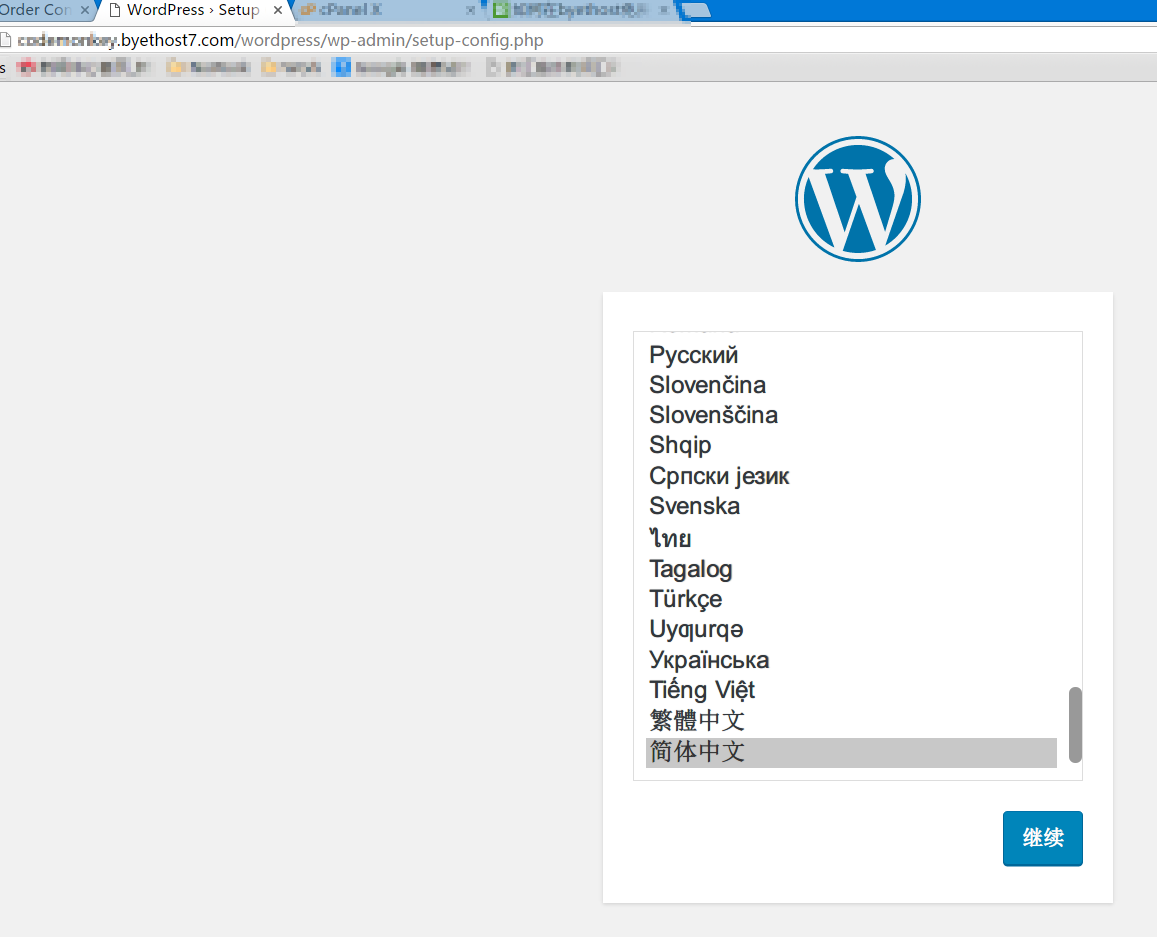














 414
414

 被折叠的 条评论
为什么被折叠?
被折叠的 条评论
为什么被折叠?








